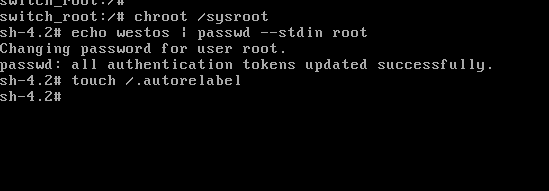虚拟机不能启动问题解决 |
您所在的位置:网站首页 › 蚕蛹各部位名称及图片 › 虚拟机不能启动问题解决 |
虚拟机不能启动问题解决
|
##系统排错 1.硬盘引导名阶段 模拟问题1 #1.硬盘引导阶段 mbr主引导记录的恢复 #模拟问题:dd if=/dev/zero of=/dev/vda bs=446 count=1 删除了磁盘的系统引导启动文件 df 看根分区在那个磁盘上*在那就在那 在安装虚拟机的灯泡,添加一个光盘并将镜像位置选好 然后BootOptions调整boot顺序 开启虚拟机 选择第三个Troubleshooting 在选择第二个rescue a redhat 恢复系统 选择continue 此时给你一个shell 添加开机前镜像
进入挽救模式 第三个 第二个
选1 改变BootOptions 开启虚拟机
2.文件引导阶段(前几步都一样) 内核文件丢失 #模拟问题: rm -fr /boot/vmlinuz-3.10.0-123.el7.x86_64 进入到挽救模式 chroot /mnt/sysimage ##将boot放在/dev/vda下 mount /dev/cdrom /westos cd /westos/Packages cp kernel-3.10.0-123.el7.x86_64.rpm /mnt cd /mnt rpm2cpio kernel-3.10.0-123.el7.x86_64.rpm | cpio -id cd boot cp vmlinuz-3.10.0-123.el7.x86_64 /boot exit exit
#3)系统初始化镜像文件丢失 #模拟问题: rm -fr /boot/initramfs-3.10.0-123.el7.x86_64.img #当系统没有重启时 mkinitrd /boot/initramfs-$(uname -r).img $(uname -r) #当系统重启后 进入挽救模式 chroot /mnt/sysimage mkinitrd /boot/initramfs-$(uname -r).img $(uname -r) exit exit
#5)当开机启动级别被篡改 #错误形成 systemctl set-default reboot.target #解决 1.开机按上下键停止读秒 2.按“E”进入编辑模式
chroot /sysroot echo westos(新密码) | passwd --stdin root touch /.autorelabel
|
【本文地址】






 df 此时发现 /dev/vda1 /mnt/sysimage/boot(boot在/dev/vda1上) chroot /mnt/sysimae df 发现/dev/vda1 /boot grub2-install /dev/vda 结束后两次exit
df 此时发现 /dev/vda1 /mnt/sysimage/boot(boot在/dev/vda1上) chroot /mnt/sysimae df 发现/dev/vda1 /boot grub2-install /dev/vda 结束后两次exit






 4#当/boot分区被删掉后 进入到挽救模式 chroot /mnt/sysimage mkdir /boot grub2-install /dev/vda mount /dev/cdrom /mnt rpm -ivh /mnt/Packages/kernel-3.10.0-123.el7.x86_64.rpm --force grub2-mkconifg > /boot/grub2/grub.cfg
4#当/boot分区被删掉后 进入到挽救模式 chroot /mnt/sysimage mkdir /boot grub2-install /dev/vda mount /dev/cdrom /mnt rpm -ivh /mnt/Packages/kernel-3.10.0-123.el7.x86_64.rpm --force grub2-mkconifg > /boot/grub2/grub.cfg 3.选择内核启动行 linux16 /vmlinuz-xxxxxx ro xxxxxxxxxxxxxx 删到ro 改变为:rw rd.break 4.启动系统 ctrl + x
3.选择内核启动行 linux16 /vmlinuz-xxxxxx ro xxxxxxxxxxxxxx 删到ro 改变为:rw rd.break 4.启动系统 ctrl + x